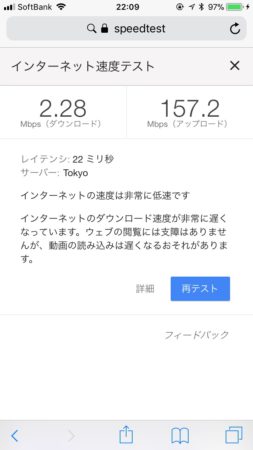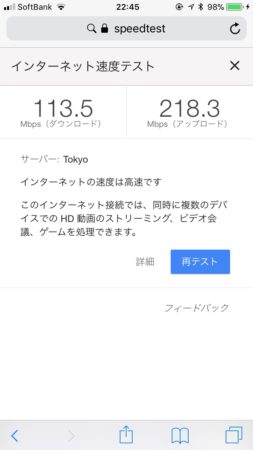このところ、夜になるとダウンロード速度が2Mbps程度と「初期のADSLか!」とツッコミを入れたくなるような速度になって困っていました。
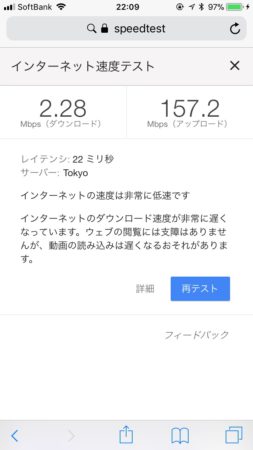
Googleのスピードテストはやや低めに出る傾向はあるものの、YouTubeなどの動画が途切れるレベルでしたので体感上もかなり下がっていました。
光ファイバーやONUの問題ならアップロードも遅くなるはずですし、夜だけ遅くなるということもないでしょう。
回線種別としては「@Nifty光」なのですが、別にNiftyに限らずいろんなところで発生しているようです。
要は夜になって多くの人がアクセスしているということなんですね。
光といっても結局はベストエフォートですから、仮にクレームをあげたとしても解決する見込みは薄いでしょう。
そこで何か解決方法がないか調べてみたところ、「V6プラス」なるものを使うと速さが復活するとのこと。
このV6プラス、IPv4 over IPv6を行うもので、まだそこまで混雑していないIPv6を逃げ道に使うということになります。
ひとまずよく調べずにNiftyのサポートページからV6プラスを申込みましたが、うまく申込みができません。
まずは「IPv6接続オプション」の契約解除をし、解除受付通知を待ってその後、V6プラスを申し込む必要があります。
ただし、これで開通できるのはホームゲートウェイが設置されている場合のみでして、うちはTimeCapsuleでしたからV6プラスにはならず、再び「IPv6接続オプション」の開通通知がやって来ました。
結論からいくとTimeCapsuleでは従来の「PPPoE」にしか対応しておらず、V6プラスが必要とする「IPoE」には未対応です。
無理やりIPv6でつないでも「IPv6 リレーエラー」がAirMacユーティリティに表示されてしまい、速度向上もされません。
そこでIPoEをサポートするV6プラス対応ルータを導入することに。
BUFFALOとIODATAが主な対応モデルのようですから、BUFFALOのWXR-1900DHP3にしておきました。

V6プラス対応はもちろんですが、Wi-Fiが強力そうというのもチョイスの理由のひとつです。
3本装備されたアンテナがいかにも強そうですからね。

設定がそこそこ大変かな?と身構えていましたが、ルータの電源を入れればほぼ自動でV6プラスに接続されます。
Nifty上はV6プラスは未契約のままで別途申し込みもしていませんが、自身で用意したサードパーティのルータの場合はこれで正しい(?)ようです。
ルータ上にも表示されますし、BIGLOBEのチェックサイトでも以下の結果が出てきました。
結果 :OK : All-OK(v6プラスBBR)(5999)
TimeCapsuleをブリッジモードでぶら下げたり、アクセスポイント名を以前と同じにしたりするなど、なんだかんだで手間取りましたけどね。
説明書にルータの管理画面についての説明がなかったのもちょっと戸惑いました。
例によってルータのIPアドレスをブラウザで叩いて管理画面が開けますが、パスワードがとんでもない初期値ですし、アレはちゃんと明記して変更してもらうようにしたほうが良いのではないかなぁ。
なお、ファームウェアも2.50でしたので、現時点で最新の2.53に更新しておきました。
ファームウェア更新してもパスワードやアクセスポイントなどの情報は残っていますが、この際に再度、自動接続設定が動くので、それなりに時間に余裕がある時にやったほうが賢明です。
また、IPv6のテストサイトではブラウザ(Safari)のデフォルトがIPv4になっているという表記が出ることがありました。
これはSafariやOSに設定があるわけではなく、IPv4アドレスがキャッシュされてるから、だそうです。
ターミナルで以下のコマンドを実行してキャッシュを消せば、IPv6でのアクセスになります。
sudo dscacheutil -flushcache
さて長々と書きましたが、V6プラスに変更しての速度はしっかり改善されました。
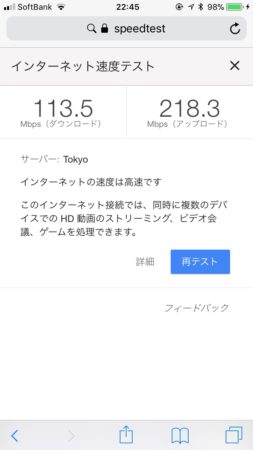
別のスピードテストアプリを使うと、夜でも200Mbpsは確実に確保できています。

TimeMachineや利便性からApple純正でいきたかったのですが、すでにAirMacを改良するつもりはあまりなさそうですし、WPA2の脆弱性や今回のようなIPv6対応などもありますし、今回の速度低下がルータ見直しの良いキッカケになってくれました。
V6プラスは全てのプロバイダで提供されているわけではないようですし、普及してくればこっちも結局遅くなる可能性は高いですけど、夜の速度低下に悩まされている方には一考の余地はある選択肢と言えそうです。